浏览器下载与上传文件
前言
浏览器/服务器如何生成、下载与上传文件,以及js的文件处理。
浏览器生成文件
下载一个文件前,要先确定文件是从哪里生成的,一种是由浏览器生成,另一种是服务端生成文件。生成文件之后,方可供用户下载到本地设备(计算机/移动设备)的存储空间。
实例代码:001-file
我们先讨论浏览器的,再来讨论服务端。
接下来我们会分别用几种方式生成同一个文件——文件名为hello-world.json,内容为{"hello":"world"}。
new File
使用js的File对象可以创建一个文件 —— new File。
const file = new File([JSON.stringify({ hello: "world" })], 'hello-world.json', { type: 'application/json' })
这是js文件对象最容易使用的一个Web Api了,接下来介绍的都是二进制文件对象,而且这几个对象互相都有继承关系,也可互相转换。
application/json——这是Content-Type(内容类型),常用于HTTP协议,用于定义网络文件的类型和网页的编码,决定浏览器将以什么形式、什么编码读取这个文件。
Blob
Blob对象表示一个不可变、原始数据的类文件对象。它的数据可以按文本或二进制的格式进行读取。
const blob = new Blob([JSON.stringify({ hello: "world" })], { type: 'application/json' })
直接打印显示的是一个Blob对象而且没办法直接查看文件的内容,我们可以用Blob.text()查看,该函数返回一个Promise对象。
blob.text().then(x => console.log(x)) // {"hello":"world"}Data URLs
Data URLs,即前缀为 data: 协议的URL,其允许内容创建者向文档中嵌入小文件。
data:application/json,{"hello":"world"}直接丢到浏览器的地址栏访问,即可。
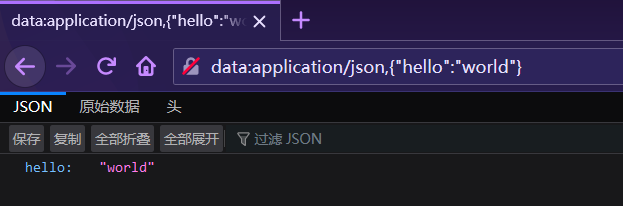
Data URLs也可以表达用base64编码后的文件。
使用在线网站将“JSON转换Base64”,编码后可得eyAiaGVsbG8iOiAid29ybGQiIH0=,按照Data URL的格式组合。
data:application/json;base64,eyAiaGVsbG8iOiAid29ybGQiIH0=其他文件
到目前为止,我们分别用new File ,Blob,Data Url创建了一个JSON文件,那么如果要创建其他格式的文件呢。比如*.txt,*.html。上述的方法都有application/json的字符,也介绍过这是Content-Type,我们只需要更换相应的Content-Type类型即可,比如:用html的格式输出一级标题(h1),内容为{"hello":"world"}。
data:text/html,<h1>{"hello":"world"}</h1>更多文字格式可以自行搜索“Content-Type 手册”。
下载文件
现在来下载文件,通过浏览器生成的文件都可以通过使用a超链接标签下载,可能会疑惑为什么a标签可以下载文件,H5后,a标签多了一个donwload属性,此时浏览器会下载href指定的url表示的文件。
<a href="data:application/json,{ "hello": "world"}" download="hello-world.json">data URL</a>HTML中引号需要转义,即为"
点击之前先对浏览器进行两个设置,一个是设置不自动保存文件,一个是设置对JSON文件的处理方式。
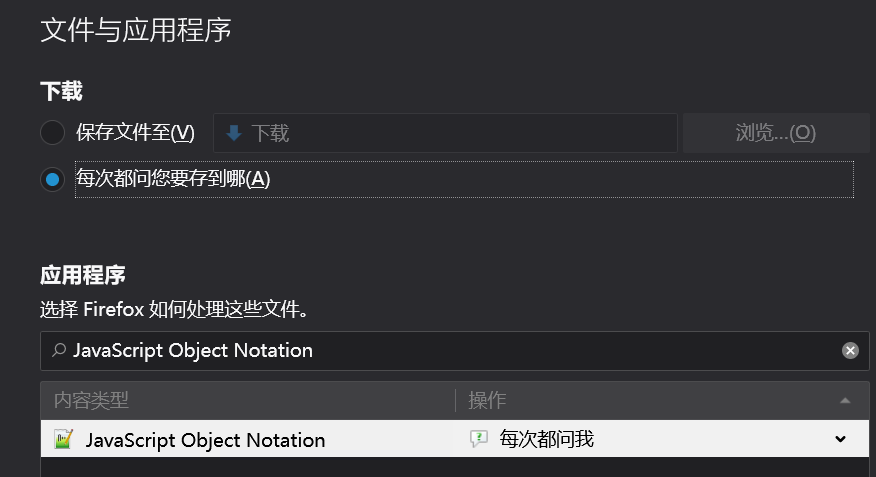
确保设置生效后点击刚才的超链接,将会出现这个“打开文件”的弹窗提醒,可以选择打开也可以选择保存文件。
“打开”会直接通过指定的本地程序打开,此时目录保存在操作系统的缓存目录,比如我的是C:\Users\Chris\AppData\Local\Temp\hello-world.json。
“下载”会使其文件保存在本地存储设备,因为刚设置了“每次都问您要存在哪”,所以会让我们选择保存目录。
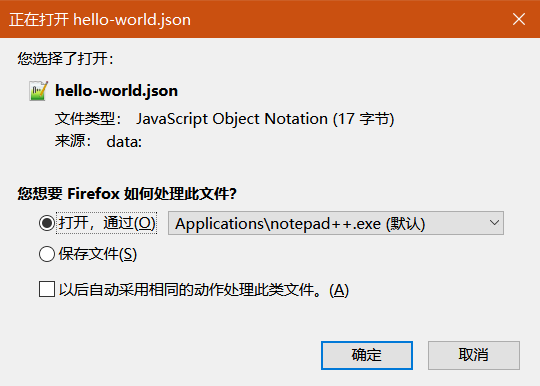
刚还只是Data URL方式创建的文件下载,要知道new File还有Blob并没有直接提供url。此时我们可以使用URL.createObjectURL(),直接将new File、Blob类型转换成一个URL。这次我们不用纯HTML实现,我们将通过交互动态创建一个a元素挂载到网页上。
<button id="new-file">new File button</button>const newFileBtn = document.querySelector('#new-file')
newFileBtn.onclick = function () {
// 创建文件
const file = new File([JSON.stringify({ hello: "world" })], 'hello-world.json', { type: 'application/json' })
console.log(file)
// 下载文件
const aLink = document.createElement('a')
aLink.setAttribute('href', URL.createObjectURL(file))
aLink.setAttribute('download', file.name)
document.body.append(aLink)
aLink.click()
document.body.removeChild(aLink)
}点击之后,跟上述的功能是一样的,只是“打开文件”的弹窗显示的“来源”将会是”Blob”,因为本身new File就是继承Blob实现的。写到这里,就顺便封装成一个函数吧。
// 下载文件
function downloadFile(fileName, file) {
const isBlob = file instanceof Blob
const href = isBlob ? URL.createObjectURL(file) : file
const aLink = document.createElement('a')
aLink.setAttribute('href', href)
aLink.setAttribute('download', fileName)
document.body.append(aLink)
aLink.click()
document.body.removeChild(aLink)
}服务端生成文件
这一章开始会涉及到服务端,将使用express——一个node的web框架搭建一个api服务,拥有文件上传与下载的功能,具体实现不会讲得太详细,因为我们的重心还在放在浏览器。
我们先设计一个上传文件的api——POST方法,使用form-data传递参数,这个接口接收文件后保存在服务器。
上传文件
api 文档
POT localhot:3000/api/file/upload 文件上传
form-data - { file: <文件> }接口实现
// ... 省略部分express代码
// 配置上传功能
const multer = require('multer')
const uploadPath = path.join(__dirname, './uploads/') // 上传目录
const upload = multer({
dest: uploadPath,
storage: multer.diskStorage({
destination: function (req, file, cb) {
cb(null, uploadPath)
},
filename: function (req, file, cb) {
cb(null, file.originalname)
}
})
})
//初始化 uploadPath
fs.exists(uploadPath, exists => {
if (!exists) {
fs.mkdir(uploadPath, e => {
e && console.error(e)
})
}
})
// 上传文件
app.post('/api/file/upload', upload.fields([{ name: 'file', maxCount: 1 }]), (req, res) => {
res.json({
code: 1,
msg: 'success',
data: null
})
})
app.listen(port, () => console.log(`Example app listening on port ${port}!`))前端上传实现
<form action="/api/file/upload" method="POST" enctype="multipart/form-data">
<input type="file" name="file" />
<button type="submit">上传</button>
</form>这里提供三个文件,作为测试文件依次上传:
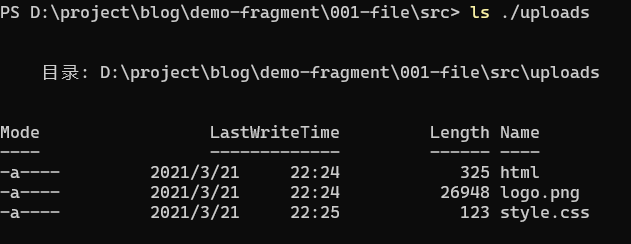
ls查看上传目录有相应的文件且Length大于0,则表示以上代码能正常运行功能。
下载文件
由服务端生成的文件,api可能响应以下三种类型的数据:
- 直接响应文件,供浏览器直接下载
- 响应文件内容,由浏览器生成匹配的文件格式后方可下载
- 响应文件路径,由浏览器自行处理(参考1,2)
直接响应文件,浏览器可以使用window.open() 或者 <a downlaod href=""></a>直接下载。响应内容稍微比较麻烦,如果是直接响应文件内容(不是base64),浏览器需要转成base64(存在不知道其文件格式转换失败的场景),如果是直接响应base64字符串则可以用URL.createObjectURL处理。响应文件路径一般浏览器直接打开此路径即可下载。
我们还是先设计一个api,让其拥有下载功能,这个api应该接收两个参数,一个是指定的文件,另一个是指定响应的数据类型
GET /api/file/download
query fileName [String] 文件名称
query type [String] 数据类型 content - 文件内容、base64-base64、path-文件路径、file-返回文件// 下载文件
app.get('/api/file/download', (req, res) => {
const { type, fileName } = req.query
// 是否缺失必填参数
if (!type) {
return res.status(200).json({
code: -1,
msg: 'query type is must need!'
})
} else if (!fileName) {
return res.status(200).json({
code: -1,
msg: 'fileName type is must need!'
})
}
if (type === 'file') { // 返回文件
let fileURL = path.join(uploadPath, fileName)
res.download(fileURL)
} else if (type === 'content') { // 返回文件内容
let fileURL = path.join(uploadPath, fileName)
let fileData = fs.readFileSync(fileURL)
let bufferData = Buffer.from(fileData).toString()
res.json({
code: 1,
msg: 'success',
data: bufferData
})
} else if (type === 'base64') { // 返回base64
let fileURL = path.join(uploadPath, fileName)
let fileData = fs.readFileSync(fileURL)
let bufferData = Buffer.from(fileData).toString('base64')
let base64 = 'data:' + mineType.lookup(fileURL) + ';base64,' + bufferData.toString('base64')
res.json({
code: 1,
msg: 'success',
data: base64
})
} else if (type === 'path') { // 返回路径
res.json({
code: 1,
msg: 'success',
data: `/api/uploads/${fileName}`
})
}
})
<p>
<input id="file-name" name="fileName" />
<select id="download-type">
<option value="file">file</option>
<option value="content">content</option>
<option value="base64">base64</option>
<option value="path">path</option>
</select>
<button id="download-api-btn">下载</button>
</p>const downloadApiBtn = document.querySelector('#download-api-btn')
downloadApiBtn.onclick = function () {
const fileName = document.querySelector('#file-name').value
const type = document.querySelector('#download-type').value
fetch(`/api/file/download?fileName=${fileName}&type=${type}`)
.then(async response => {
if (type === 'file') {
let blob = await response.blob()
downloadFile(fileName, blob)
// 也可以使用window.open
// window.open(`/api/file/download?fileName=${fileName}&type=${type}`, '_blank')
return
}
let json = await response.json()
if (json && json.code === 1) {
const data = json.data
if (type === 'content') {
const blob = new Blob([data.toString()])
downloadFile(fileName, blob)
} else if (type === 'base64') {
downloadFile(fileName, data)
} else if (type === 'path') {
window.open(data, '_blank')
}
}
})
}其实当这里type为file的时候直接返回文件,是可以不需要发起http请求,直接window.open()就可以的,这里只是为了演示,实际开发中建议返回文件直接window.open() 或者 <a downlaod href=""></a>。
其次/api/file/download?fileName=logo.png&type=content 可以下载图片,不过无法打开。为什么呢,首先这是一张图片,type=content只是返回了图片文件的内容,浏览器接收到了文件的内容,可是并不知道用什么格式去解析,所以这里导致图片下载下来了,然后并不能预览。所以服务器返回文件内容需要双端约定好文件格式。然而就算如此,浏览器也需要将起转成Blob或者是其他文件对象再下载下来。
相对于base64字符串,也是要使用URL.createObjectURL将其转成Data URLs,相对来讲base64浏览器就无需关注文件格式了。
最方便处理的莫过于直接响应文件了。
结尾
这次我们主要介绍了浏览器和服务器的生成、下载、上传文件,还介绍了浏览器中的<a download="fileName" href="content">,以及 new File,Blob和Data URLs三种方式表达一个文件。前此文还有未提及的Array Buffer、XMLHttpRequest.responseType需要我们后续自行了解。